怎么隐藏win10系统3D对象文件夹 Win10隐藏3D对象文件夹的两种方法
win10系统打开磁盘发现多出了一个3D对象文件夹,平时也基本没使用到3d对象文件夹,所以没多大用途。如果觉得3D对象文件夹占位置可以选择隐藏,那么该怎么操作?接下去来给大家简单介绍一下。
推荐:w10系统64位
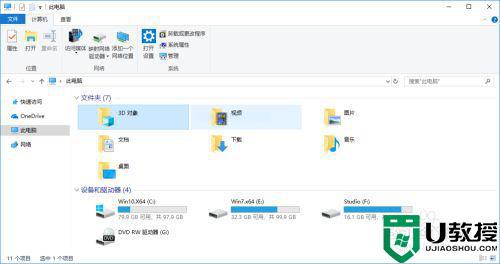
1、快捷键“Win+R”打开运行面板,输入“regedit”进入注册表;
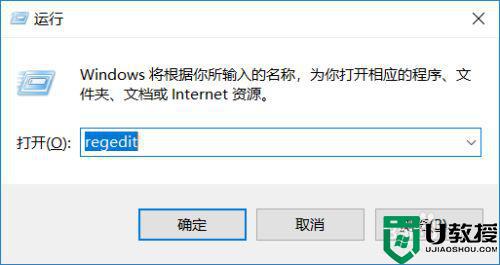
2、找到“计算机HKEY_LOCAL_MACHINESOFTWAREMicrosoftWindowsCurrentVersionExplorerFolderDescriptions{31C0DD25-9439-4F12-BF41-7FF4EDA38722}PropertyBag”注册表项
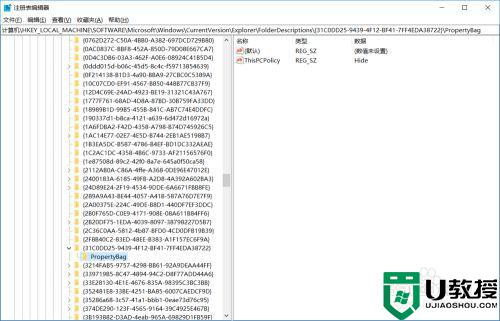
3、更改“ThisPCPolicy”键值为“Hide”;
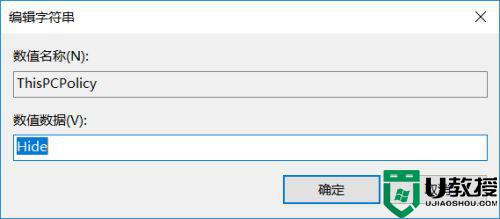
4、找到“计算机HKEY_LOCAL_MACHINESOFTWAREWOW6432NodeMicrosoftWindowsCurrentVersionExplorerFolderDescriptions{31C0DD25-9439-4F12-BF41-7FF4EDA38722}PropertyBag”注册表项;
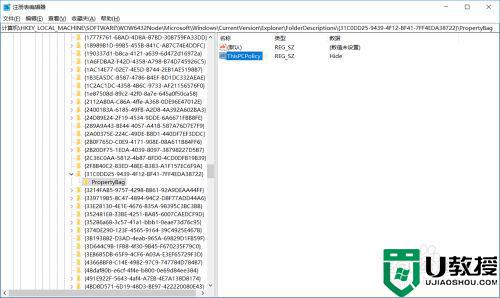
5、同样,更改“ThisPCPolicy”键值为“Hide”;
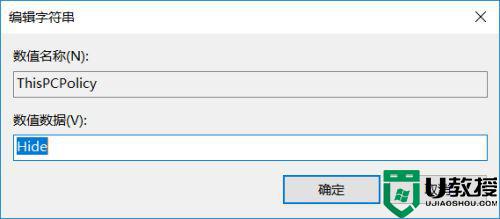
6、打开任务管理器,”重新启动“ Windows资源管理器;

7、打开我的电脑,3D对象文件夹隐藏掉了。
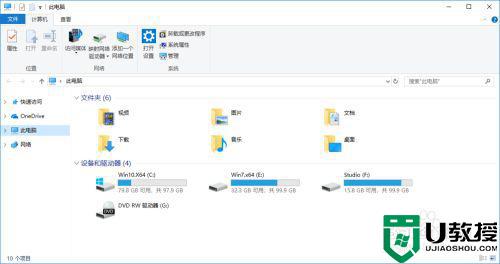
方法2
1、方法1中的12345步骤,可以用如下方法替换:新建记事本,键入如下内容:
Windows Registry Editor Version 5.00
[HKEY_LOCAL_MACHINESOFTWAREMicrosoftWindowsCurrentVersionExplorerFolderDescriptions{31C0DD25-9439-4F12-BF41-7FF4EDA38722}PropertyBag]
"ThisPCPolicy"="Hide"
[HKEY_LOCAL_MACHINESOFTWAREWOW6432NodeMicrosoftWindowsCurrentVersionExplorerFolderDescriptions{31C0DD25-9439-4F12-BF41-7FF4EDA38722}PropertyBag]
"ThisPCPolicy"="Hide"
记事本另存为:“Hide 3D Object.reg” 注册表并运行;
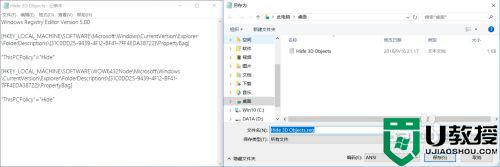
以上两种方法都可以隐藏win10系统3D对象文件夹,操作步骤也简单,一起来学习吧。
怎么隐藏win10系统3D对象文件夹 Win10隐藏3D对象文件夹的两种方法相关教程
- 如何隐藏win103d对象 隐藏win10系统3d对象文件夹的方法
- Win10怎么打开隐藏文件夹 Win10查看隐藏文件夹的方法 系统之家
- win10隐藏文件夹怎么取消隐藏 win10如何解除隐藏的文件夹
- 在win10里去掉3d对象操作方法 win10此电脑3D对象怎么删除
- win10怎么显示隐藏文件夹 win10显示隐藏文件夹的图文教程
- win10隐藏文件怎么取消隐藏 win10如何取消文件夹隐藏
- win10怎么取消隐藏文件夹 win10如何调出隐藏文件夹
- 如何打开隐藏的文件夹win10 怎么打开隐藏文件夹电脑win10
- win10隐藏文件夹怎么找出来 查看win10隐藏文件的操作方法
- windows10如何显示隐藏文件夹 windows10怎样显示隐藏的文件夹
- Win11如何替换dll文件 Win11替换dll文件的方法 系统之家
- Win10系统播放器无法正常运行怎么办 系统之家
- 李斌 蔚来手机进展顺利 一年内要换手机的用户可以等等 系统之家
- 数据显示特斯拉Cybertruck电动皮卡已预订超过160万辆 系统之家
- 小米智能生态新品预热 包括小米首款高性能桌面生产力产品 系统之家
- 微软建议索尼让第一方游戏首发加入 PS Plus 订阅库 从而与 XGP 竞争 系统之家
热门推荐
win10系统教程推荐
- 1 window10投屏步骤 windows10电脑如何投屏
- 2 Win10声音调节不了为什么 Win10无法调节声音的解决方案
- 3 怎样取消win10电脑开机密码 win10取消开机密码的方法步骤
- 4 win10关闭通知弹窗设置方法 win10怎么关闭弹窗通知
- 5 重装win10系统usb失灵怎么办 win10系统重装后usb失灵修复方法
- 6 win10免驱无线网卡无法识别怎么办 win10无法识别无线网卡免驱版处理方法
- 7 修复win10系统蓝屏提示system service exception错误方法
- 8 win10未分配磁盘合并设置方法 win10怎么把两个未分配磁盘合并
- 9 如何提高cf的fps值win10 win10 cf的fps低怎么办
- 10 win10锁屏不显示时间怎么办 win10锁屏没有显示时间处理方法

